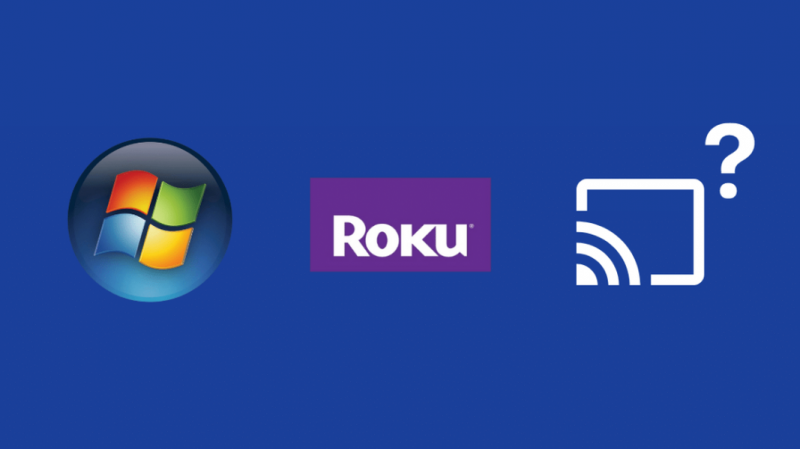Aplink gulėjau seną kompiuterį, kuriame veikė „Windows 7“.
Aš taip pat neatnaujinau jos į „Windows 10“, nes jos aparatinė įranga buvo gana vidutinė, kai ji pasirodė.
Taigi nusprendžiau jį panaudoti kaip antrinį pramogų įrenginį, kuris prisijungtų prie mano failų serverio, kuriame buvo daug senesnių filmų ir laidų, kurių nebuvo srautinio perdavimo paslaugose.
Aš nusprendžiau atspindėti kompiuterį, o ne naudoti HDMI kabelį, nes kompiuteris nebuvo tokioje būsenoje, kad jį būtų galima perkelti arčiau mano „Roku“ televizoriaus.
Norėdamas sužinoti, ar galiu suderinti kompiuterį su savo Roku, nuėjau į Roku palaikymo puslapius ir paklausiau kelių vartotojų forumų, ar kiti žmonės nebandė perduoti savo Windows 7 kompiuterius į Roku.
Visa mano surinkta informacija padėjo man suderinti kompiuterį su mano Roku.
Šį vadovą sukūriau naudodamas tą informaciją, kad per kelias sekundes taip pat galėtumėte atspindėti savo kompiuterį.
Galite perduoti savo Windows 7 kompiuterį į Roku naudodami Intel WiDi, bet turėsite patikrinti, ar jūsų kompiuterio aparatinė įranga palaiko Miracast. Taip pat turite įjungti „Roku“ ekrano atspindėjimą.
Skaitykite toliau, kad sužinotumėte, kaip įdiegti „Intel WiDi“ ir kodėl svarbu atnaujinti į naujesnę „Windows“ versiją.
Ar galite perduoti „Windows 7“ kompiuterį į „Roku“?
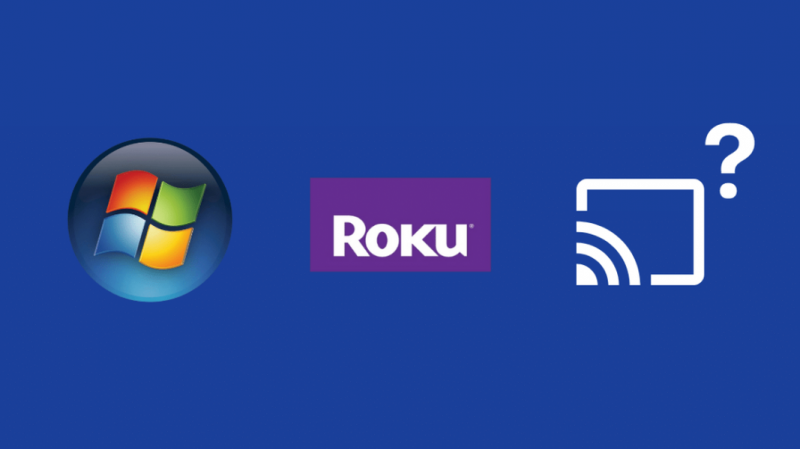
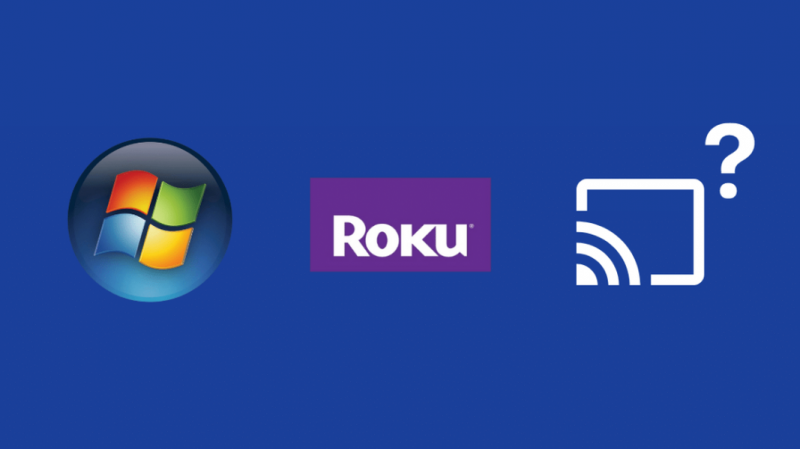
„Microsoft“ pridėjo vietinį „Miracast“ protokolo palaikymą, pradedant nuo „Windows 8.1“, o tai reiškia, kad „Windows 7“ nepalaiko šio protokolo savaime.
Tačiau tai nereiškia, kad negalite atspindėti per „Miracast“, o įdiegę keletą programų savo kompiuteryje, galite pradėti atspindėti ją savo „Roku“.
Prieš pradėdami atspindėti, taip pat turėsite paruošti savo Roku.
Paruošę „Roku“, galite naudoti „Intel“ belaidį ekraną arba trumpiau „WiDi“, kad atspindėtumėte ekraną.
Paruoškite savo Roku


Prieš atlikdami bet kokį faktinį atspindėjimą, turėsite nustatyti „Roku“, kad priimtų gaunamas dubliavimo užklausas.
Norėdami tai padaryti, „Roku“ nustatymuose turite įjungti ekrano atspindėjimą.
Norėdami tai padaryti, atlikite šiuos veiksmus:
- Atidarykite „Roku“ nustatymų ekraną.
- Eikite į Sistema > Ekrano dubliavimas .
- Įjungti Įgalinti ekrano atspindėjimą .
Įjungę ekrano atspindėjimą, įjunkite kompiuterį.
Patikrinkite, ar jūsų kompiuteryje yra „Miracast“ palaikymas
„Windows 7“ kompiuteriai neturi vietinio „Miracast“ palaikymo, o tai reiškia, kad protokolas nėra iš anksto įdiegtas.
Tačiau prieš diegdami programinę įrangą, leidžiančią atspindėti „Miracast“, turėsite patikrinti, ar jūsų kompiuterio aparatinė įranga palaiko „Miracast“.
Norėdami sužinoti, ar jūsų kompiuteris gali veikti su Miracast:
- Paspauskite ir palaikykite „Windows“ klavišas , ir tai darydami paspauskite R Raktas.
- Tipas cmd bėgimo langelyje.
- Spustelėkite Gerai .
- Komandinės eilutės lange įveskite Netsh wlan šou tvarkyklės .
- Paspauskite Įeikite .
- Slinkite žemyn ir pažiūrėkite, ar Belaidžio ekrano palaikymas sako Taip .
- Jei sakoma Ne, jūsų kompiuteris nepalaiko „Miracast“. Jei sakoma „taip“, galite tęsti.
- Išeiti Komandinė eilutė .
Įdiekite „Intel WiDi“.


„Intel WiDi“ yra tvarkyklė, leidžianti pasinaudoti „Miracast“ suderinamo kompiuterio pranašumais ir atspindėti jį antriniame ekrane.
Čia pridėsite „Roku“ kaip antrinį belaidį ekraną ir perkelsite į jį kompiuterį.
„Intel WiDi“ buvo nutrauktas prieš kurį laiką, tačiau naujausia versija vis dar veikia su „Windows 7“ įrenginiais.
Atsisiųskite WiDi ir įdiekite jį savo kompiuteryje.
Prijunkite kompiuterį prie savo Roku
Įdiegę „WiDi“ savo kompiuteryje, beveik baigsite atspindėti.
Po to viskas, ką jums reikia padaryti, tai paleisti „WiDi“ ir rasti ans prisijungti prie „Roku“.
Norėdami prijungti kompiuterį prie „Roku“, paleiskite „WiDi“ ir atlikite šiuos veiksmus:
- Sutikite su paslaugų teikimo sąlygomis.
- Įsitikinkite, kad jūsų Roku ir jūsų kompiuteris yra prijungti prie to paties tinklo.
- „WiDi“ turėtų nuskaityti automatiškai ir rasti jūsų „Roku“, tačiau galite pradėti rankinį nuskaitymą spustelėdami Nuskaityti ekrano apačioje.
- Iš sąrašo pasirinkite savo Roku.
- Spustelėkite Prisijungti.
- „Roku“ ir kompiuteris dabar turėtų pasakyti, kad jungiasi.
- „Roku“ ekrane turėtų pasirodyti kodas. Įveskite kodą į eilutę, kuri pasirodys jūsų kompiuteryje.
- Jūs baigėte. Taip pat galite pervardyti adapterį.
Kai kitą kartą perdavimui naudosite WiDi, laikykite Roku įjungtą ir pakartokite veiksmus.
Kodėl verta atnaujinti „Windows“?
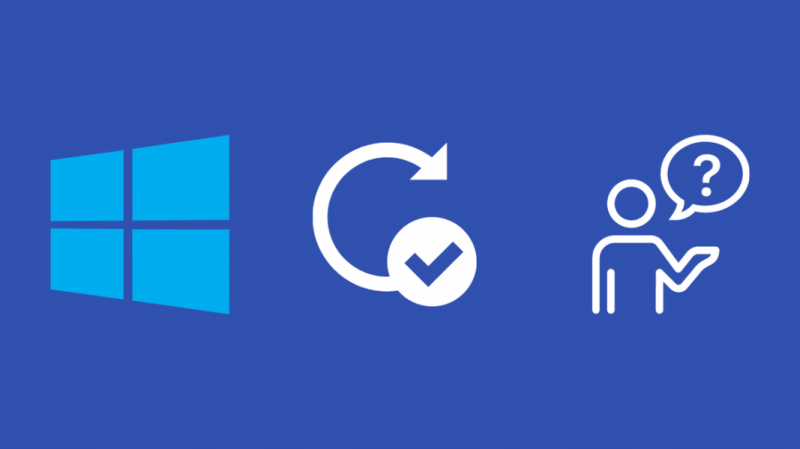
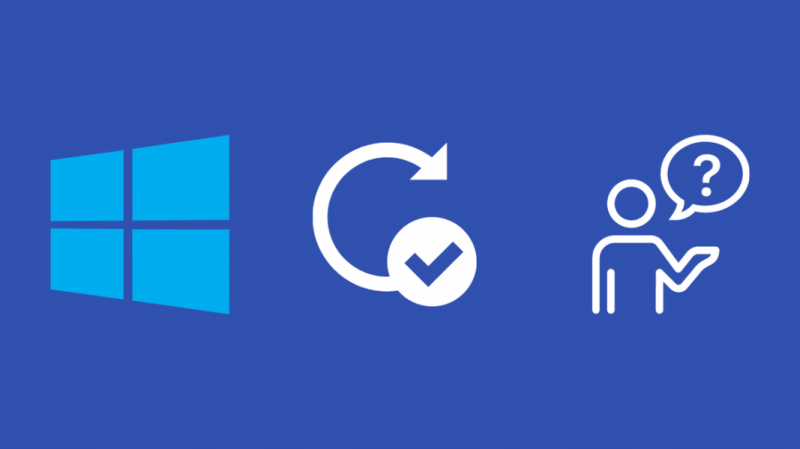
Nors „Windows 7“ savo laiku buvo aukščiausio lygio operacinė sistema, yra daug priežasčių, kodėl atnaujinimas yra gana svarbus.
Svarbūs „Windows“ saugos naujinimai nuolat stumiami, o kadangi „Microsoft“ sustabdė OS palaikymą, jie daugiau neperkels saugos naujinimų į jūsų kompiuterį.
Kaip matėme prieš kelerius metus, kaip išpirkos reikalaujanti programa, vadinama Wannacry, išplito Windows XP kompiuteriuose dėl išnaudojimo OS, kuri nebepalaikoma, saugos pataisų gavimas yra gana svarbus.
Naujesnėse „Windows“ versijose yra daugiau funkcijų, pvz., mūsų atveju „Miracast“ palaikymas.
Jei turėtume vietinį „Miracast“ palaikymą, mums nereikėtų ieškoti nutrauktos programinės įrangos dalies, kuri atspindėtų jūsų kompiuterį.
Atnaujinkite savo kompiuterį į bent jau „Windows 8.1“, kad jums būtų taikomi dažni „Microsoft“ saugos naujinimai.
Jei jūsų aparatinė įranga palaiko tik „Windows 7“, rimtai apsvarstykite galimybę atnaujinti ir aparatinę įrangą.
Paskutinės mintys
„Windows 7“ dubliavimas su kitais srautinio perdavimo įrenginiais, pvz., „Chromecast“ ar „Fire TV“, atliekama beveik ta pačia procedūra.
Pakeitimai atliekami tik tada, kai srautinio perdavimo įrenginyje norite įjungti ekrano dubliavimą, atsižvelgiant į tai, kuriame įrenginyje pasirenkate dubliuoti.
Jei kada nors pamatysite savo Roku mirksi juodu ekranu atspindėdami „Windows 7“ kompiuterį su „Roku“, patikrinkite jo jungtis su televizoriumi ir patikrinkite, ar interneto ryšys veikia tinkamai.
Taip pat galite mėgautis skaitymu
- Kaip atspindėti „Windows 10“ kompiuterį į „Roku“: visas vadovas
- Kaip be vargo žiūrėti „Peacock“ televiziją „Roku“.
- Negaunamas visas interneto greitis per maršrutizatorių: kaip pataisyti
- „Xfinity Stream“ neveikia „Roku“: kaip pataisyti
- „Roku“ neprisijungs prie belaidžio tinklo: kaip pataisyti
Dažnai užduodami klausimai
Ar „Windows 7“ turi perdavimo funkciją?
„Windows 7“ nepalaiko „Miracast“ – atvirojo standarto, leidžiančio atspindėti ekranus su kitais įrenginiais.
Norėdami tai išspręsti, galite įdiegti „Intel WiDi“, tačiau „Intel“ jau kurį laiką nutraukė „WiDi“ teikimą.
Ar galiu perduoti savo kompiuterį į Roku?
Norėdami perduoti kompiuterį į Roku, Rou nustatymų meniu įgalinkite ekrano atspindėjimą.
Po to paspauskite „Windows“ klavišas + C ir pasirinkite Projektas .
Tada iš sąrašo pasirinkite savo Roku, kurį gausite pasirinkę Pridėkite belaidį ekraną .
Ar yra „Roku“ programa, skirta „Windows“?
Taip, „Roku“ programa, skirta „Windows“. leidžia valdyti Roku kompiuteriu.
Jis veikia beveik taip pat, kaip „Android“ ir „iOS“ skirta programa.
Ar galiu pridėti „Chrome“ prie „Roku“?
„Roku“ negalima naudoti „Google Chrome“ naršyklėje; Tačiau galite atspindėti kompiuterio ekraną su „Roku“, jei norite jame naudoti „Google Chrome“.